参考书:《CST天线仿真与工程设计》金明涛
一般的微带天线可以被分成四个部分,分别为:介质基板、地板、贴片和馈线端口。
这里这个微带天线使用的是同轴馈电。
想要用CST仿真简单的微带天线,一般步骤如下:
1.先根据给出的数据在CST中进行建模。

这里一般先绘制介质基板,再绘制地板,再绘制顶层贴片,最后绘制馈电端口。
上篇中的馈电端口是一个金属片,但是在这里,馈电端口是两个圆柱。
先画大圆柱。这里在适合的位置绘制一个圆柱。这里注意这个圆柱的材料要选择与介质相同的材料。

由于这个圆柱与介质基板在空间上是重合的,所以绘制完后需要进行布尔操作。在这里我们选择Insert highlighted shape。
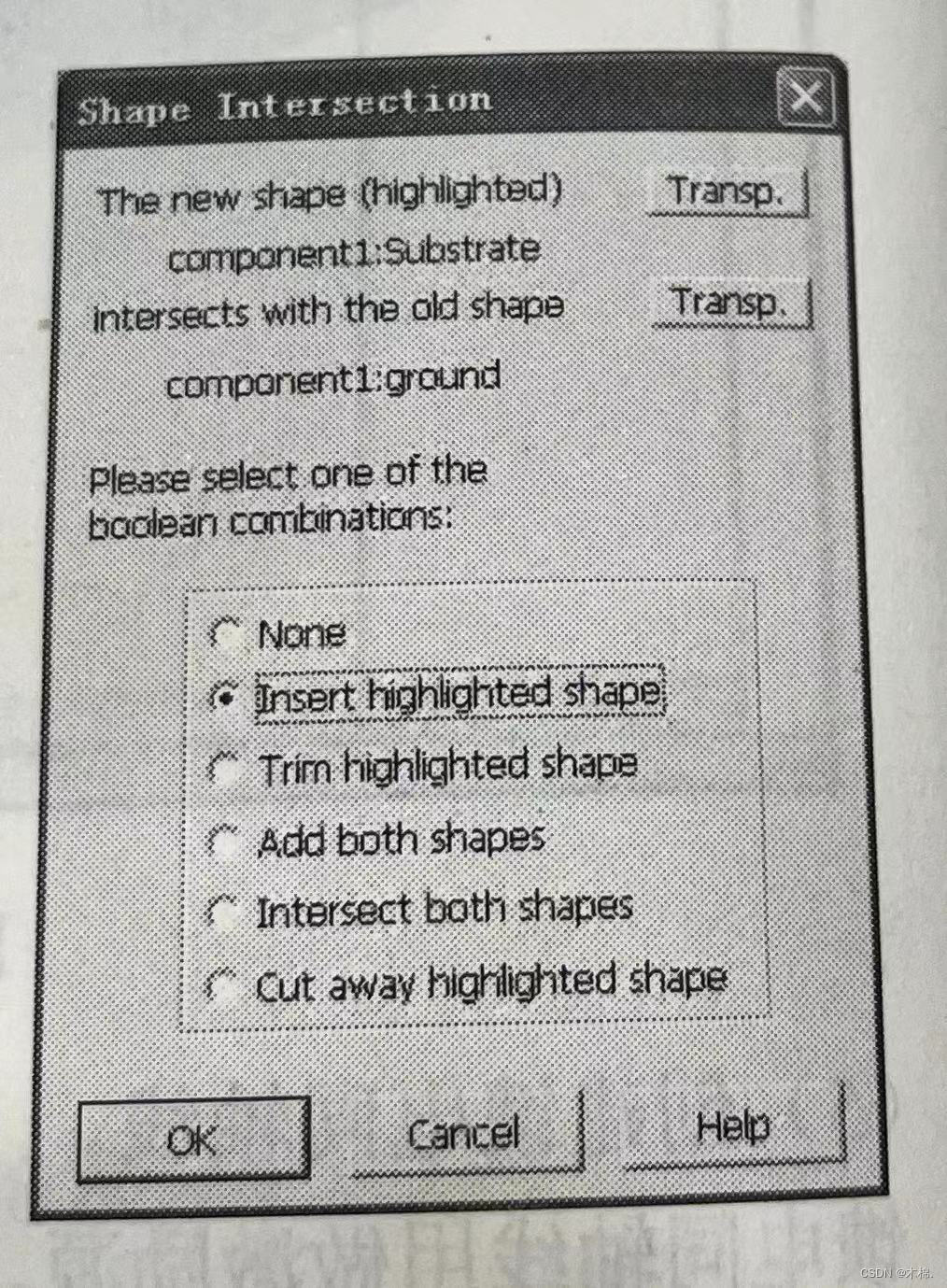
下面再画里面的小圆柱。这里与大圆柱不同的是,它的材料是PEC。两者材料不一样,需要注意区分。

2.对馈线端口进行设置。
具体方法:Simulation->Waveguide Port
选择pick face,选中底面上的大圆柱面,再进入Simulation->Waveguide Port,此时就自动设定选中的面为端口。这种办法比较方便。
3.设置边界条件。这里的各个方向都是open (add space)

4.设置远场监视器。
这里type要选择Farfiled/RCS;频率填入想要观察的频率,一般根据S参数来确定。(不确定工作频率也可以先仿真得到S参数后再观察远场)

5.定义求解器,开始仿真。
剩下的参数可以参照下图设置:

设置好后点击start,一段时间后运行结束。
6.观察结果
先是S参数:

再是观察远场:

至此结束。







 使用CST进行微带天线仿真,包括建模(介质基板、地板、贴片和同轴馈电的馈线端口)、设置WaveguidePort为馈电端口、定义开放边界条件、设置远场监视器以及选择S参数进行仿真分析。
使用CST进行微带天线仿真,包括建模(介质基板、地板、贴片和同轴馈电的馈线端口)、设置WaveguidePort为馈电端口、定义开放边界条件、设置远场监视器以及选择S参数进行仿真分析。
















 2万+
2万+

 被折叠的 条评论
为什么被折叠?
被折叠的 条评论
为什么被折叠?








